Como Editar o Vínculo de um Componente Curricular à Matriz de um Curso no SUAP
Pré-requisitos
Qualquer solicitação de alteração deverá ser encaminhada para a DDGA via Processo Eletrônico no SUAP
Realizar as conferências indicadas no tutorial: Orientações Iniciais de Cadastro de Cursos
O vínculo de um componente curricular com a matriz curricular do curso somente poderá ser editado quando não houver estudante Concluído (Formado) vinculado.
Caso a estrutura curricular possua diários finalizados, no vínculo do componente curricular, não editar a informação de Agrupamento no Período, pois irá alterar os critérios de aprovação dos estudantes que já cursaram o componente curricular.
Verificação se a estrutura curricular possui estudantes Concluídos ou Formados
Para verificar se é possível, ou não, realizar a alteração das informações de vínculo dos componentes curricular, basta verificar se os botões de edição estão disponíveis, conforme figuras, a segui:
-
A estrutura curricular A não possui estudantes Concluídos ou Formados, portanto, POSSUI os botões de edição/exclusão de vínculo dos componentes curriculares do lado esquerdo.
-
A estrutura curricular B possui estudantes concluídos ou formados, portanto, NÃO POSSUI os botões de edição/exclusão de vínculo dos componentes curriculares do lado esquerdo.
Para os casos de edição de vínculo quando a estrutura curricular (matriz) possuir estudantes Concluídos ou Formados, será necessário "Replicar" a matriz, cujo vínculo deve ser editado, realizar as alterações e posteriormente realizar a migração dos estudantes para a nova matriz, conforme orientações constantes em manuais.ifsp.edu.br, em:
"Como Clonar um Estrutura Curricular e Migrar os estudantes para a nova Estrutura"
Informações relativas ao vínculo de um componente curricular que normalmente são utilizados pelo Ensino
O vínculo de um componente curricular - tipo disciplina - à estrutura curricular de um curso, é composto pelo preenchimento dos seguintes campos:
a) Dados Gerais: Optativo, Pode Fechar com Pendência, Período Letivo, Tipo, Qtd. Avaliações (etapas), Núcleo, Aceita Dispensa, Pode Lançar Aulas na Etapa Final, Avaliar por Conceito, Descrição Dinâmica e Segundo Semestre.
b) Carga Horária: Teórica e Prática (relativos à CH presencial)
c) Carga Horária EAD: Teórica e Prática (relativos à CH EAD)
Edição do vínculo de um componente curricular
Para realizar a alteração no vínculo de um componente curricular à estrutura curricular de um curso, basta seguir as orientações constantes na sequência:
1. Acesse o SUAP
2. No menu lateral esquerdo, selecione “Ensino” > “Cursos, Matrizes e Componentes” > “Matrizes Curriculares”, aplique os filtros necessários e selecione a matriz curricular desejada clicando na lupa, conforme figura a seguir:
3. Após selecionar a matriz curricular desejada, selecione a aba “Componentes Curriculares”, localize o componente curricular que terá seu vínculo alterado e clique no botão "editar", localizado do lado esquerdo do nome do componente curricular, conforme figura a seguir:
4. Na sequência, serão apresentados os campos para edição do vínculo, conforme figura a seguir:
5. Realize as alterações, conforme solicitação recebida, de acordo com as orientações abaixo, e clique no botão “Vincular Componente” ou "Vincular Componente e continuar vinculando"
Aba “Dados Gerais”
Campo “Componente”: Insira o código do componente curricular criado, conforme indicado no final do tutorial: Como Cadastrar Componentes Curriculares no SUAP
Exemplo de código que identifica o componente curricular cadastrado no SUAP: SUP.00662
Campo “Optativo”: Marque a caixa de seleção, caso o componente curricular seja do tipo "Optativo".
Campo “Pode Fechar com Pendência”: Deixe sempre marcada esta opção, pois permitirá que o campus feche o período com pendências no componente curricular.
Campo “Período Letivo”: Indique o período (ano ou semestre) em que o componente curricular será ofertado no curso.
Campo “Tipo”: marque sempre como "Regular"
Campo “Qtd. Avaliações”: O campo indica a quantidade de etapas de cada curso, ou seja, quantos fechamentos ocorrerão ao longo do ano ou semestre do curso. Normalmente é utilizado "uma", para cursos de periodicidade semestral (como no caso dos cursos concomitantes/subsequentes), e "quatro" para cursos de periodicidade anual, pois são organizados em quatro bimestres (como no caso dos cursos integrados).
Atualmente, os únicos cursos que são de periodicidade anual são os Técnicos Integrados, e Técnicos Integrados EJA
Campo “Núcleo”: Nos cursos Técnicos Integrados, Integrado EJA, e EJA FIC é preciso identificar na estrutura curricular o núcleo que cada componente curricular pertente, por exemplo, Núcleo Estruturante: Comum, Articulador, ou Tecnológico.
Para os cursos Superiores de Graduação e Técnicos Concomitantes ou Subsequentes deixe o Núcleo preenchido sempre como "Específico".
Campo “Aceita Dispensa”: marque esta opção apenas se estiver vinculando um componente curricular do tipo "Educação Física".
Campo “Pode Lançar Aulas na Etapa Final”: deixe sempre desmarcada.
Campo “Avaliar por Conceito”: Marque essa opção caso a representação conceitual da nota deve ser apresentada ao invés do valor numérico.
Campo “Avaliar por Conceito”: Não é utilizado atualmente.
Campo “Descrição Dinâmica”: Marque essa opção caso deseje que a descrição do componente possa ser complementada no diário.
Campo “Descrição Dinâmica”: deixe sempre esta opção marcada, pois facilitará a visualização dos diários dentro da turma.
Campo “Segundo Semestre”: Marque essa opção caso a disciplina seja ofertada no segundo semestre.
Campo “Segundo Semestre”: deixe esta opção sempre desmarcada.
Aba “Estágio Docente”
Campo “É um Seminário de Estágio Docente? (Ou Estágio Docente de Matriz Anterior)”: Marcar caso o componente curricular seja um seminário de estágio docente.
Campo “É um Seminário de Estágio Docente?: deixe esta opção sempre desmarcada
Campo “Tipo de Estágio Docente”: deixe esta opção sempre em branco
Aba “Carga Horária”
Campo “Teórica”: informar o total de carga horária do componente curricular realizado de forma teórica e presencial no campus.
Campo “Prática”: informar o total de carga horária do componente curricular realizado de forma prática e presencial no campus.
Caso a estrutura curricular, constante no PPC, não tenha a divisão entre teórica e prática, informe o total de carga horária presencial no campo Teórica.
Aba “Carga Horária EAD”
Campo “Teórica”: informar o total de carga horária do componente curricular realizado de forma teórica e EaD.
Campo “Prática”: informar o total de carga horária do componente curricular realizado de forma prática e EaD.
Caso a estrutura curricular, constante no PPC não tenha a divisão entre teórica e prática, informe o total de carga horária EaD no campo Teórica.
O total da carga horária do componente curricular deverá ser igual a soma das seguintes cargas horárias: Teórica Presencial + Prática Presencial + Teórica EaD + Prática EaD.
Aba “Regime Modular”
Campo “Tipo de Módulo”: Não utilizado atualmente. Deixe em Branco.
Aba “Associação”
Campo “Componente Associado”: Caso a nota do componente não precise ser lançada no sistema em virtude de estar associado a um outro, informe o componente cuja nota será registrada através de um diário, aproveitamento de estudo ou certificação do conhecimento.
Campo “Componente Associado”: Não é utilizado atualmente. Deixe em branco.
Atenção
Dentro da Estrutura Curricular (Matriz) > aba "Estrutura de Curso", NUNCA clique no botão "Editar" localizado ao lado do nome da "Estrutura de Curso".
Dentro da Estrutura Curricular (Matriz) > aba "Estrutura de Curso", NUNCA clique no botão "Vincular Estrutura de Curso".
A "Estrutura de Curso" define os critérios de aprovação dos estudantes, e caso seja alterada, todos os alunos terão os seus critérios de aprovação atualizados, o que irá gerar um grande problema no SUAP, conforme a imagem abaixo:

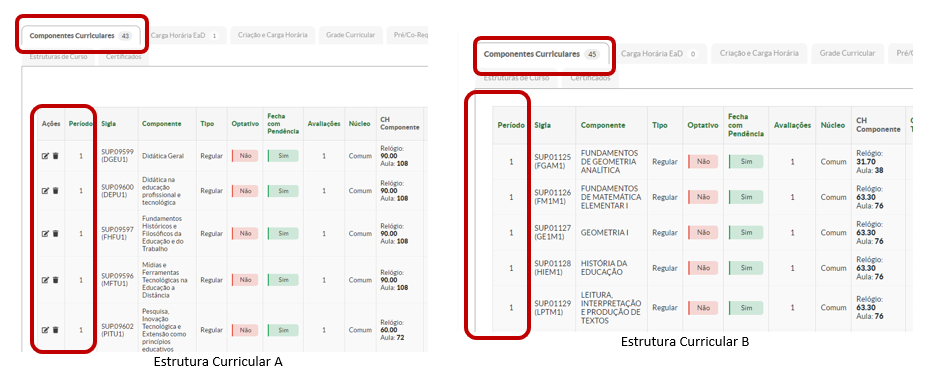
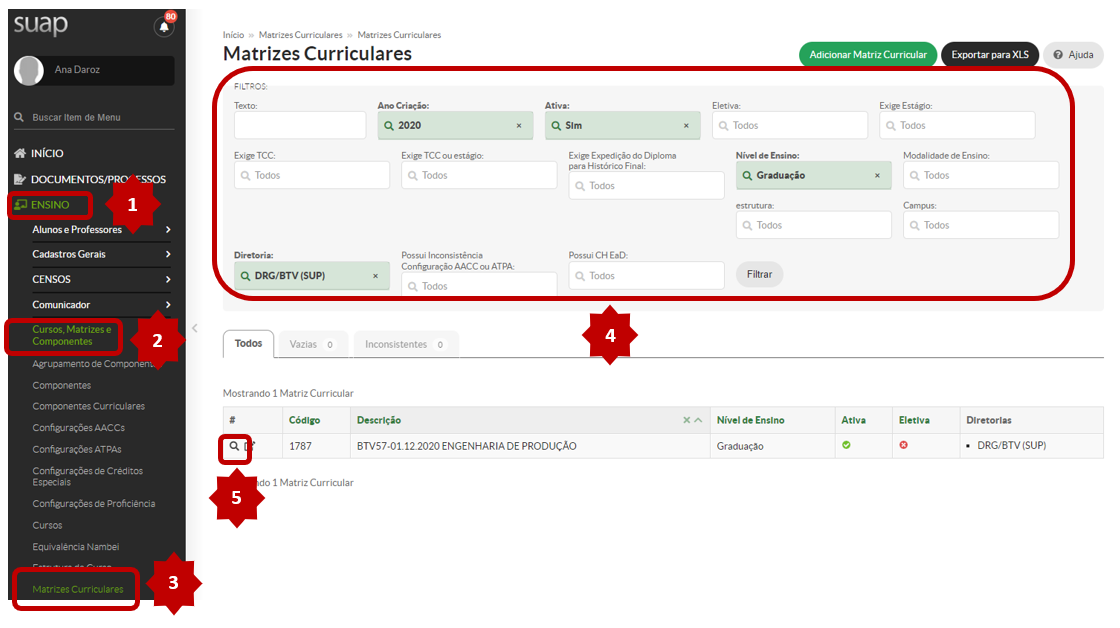
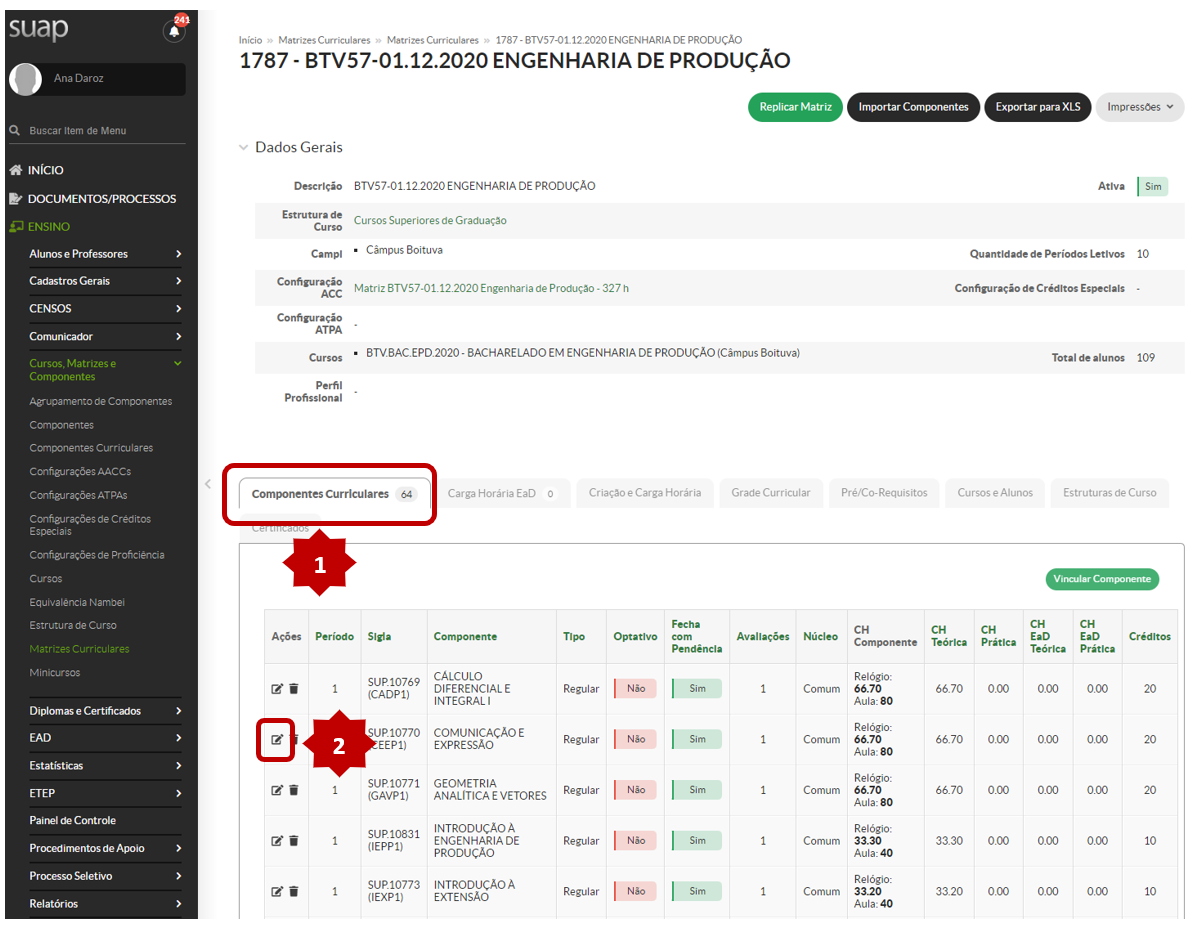
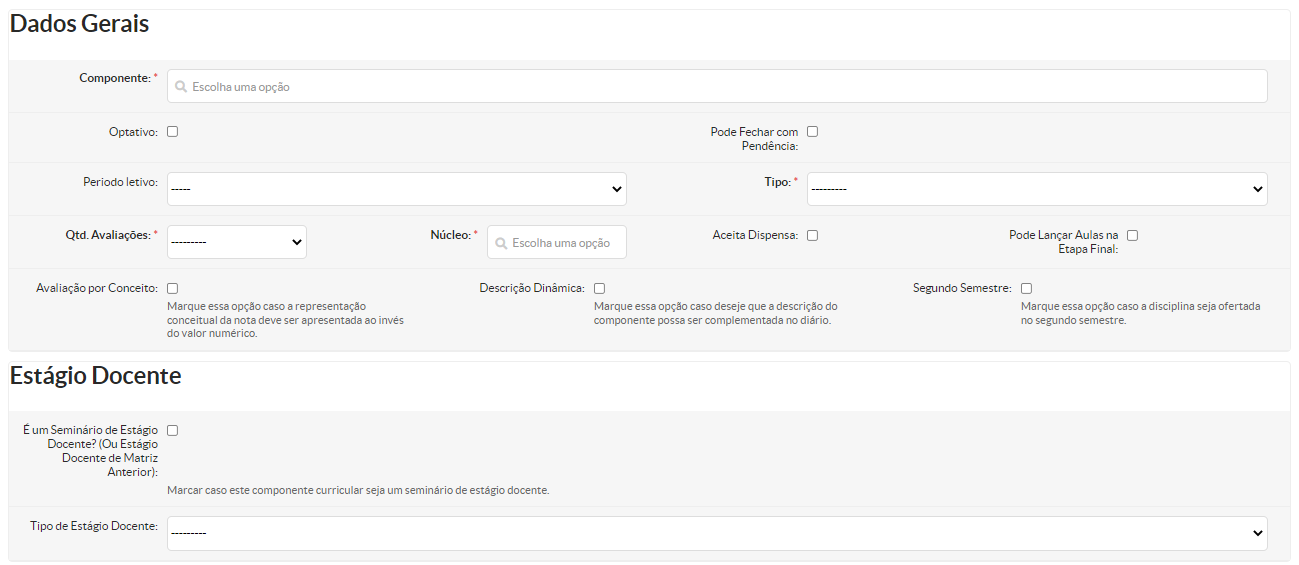
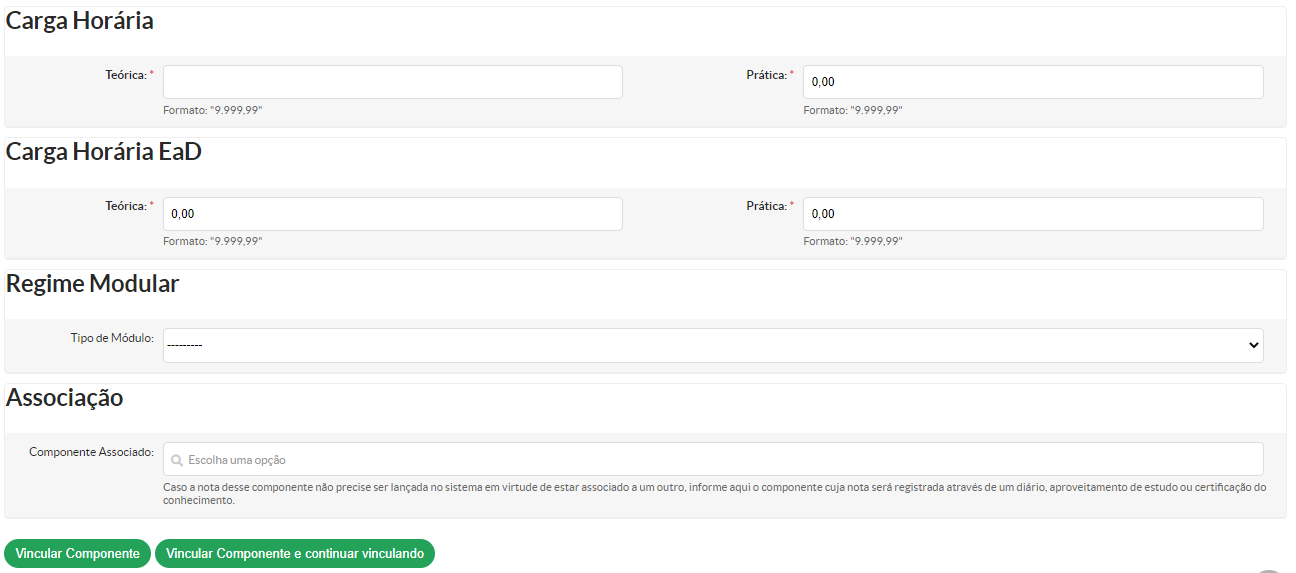
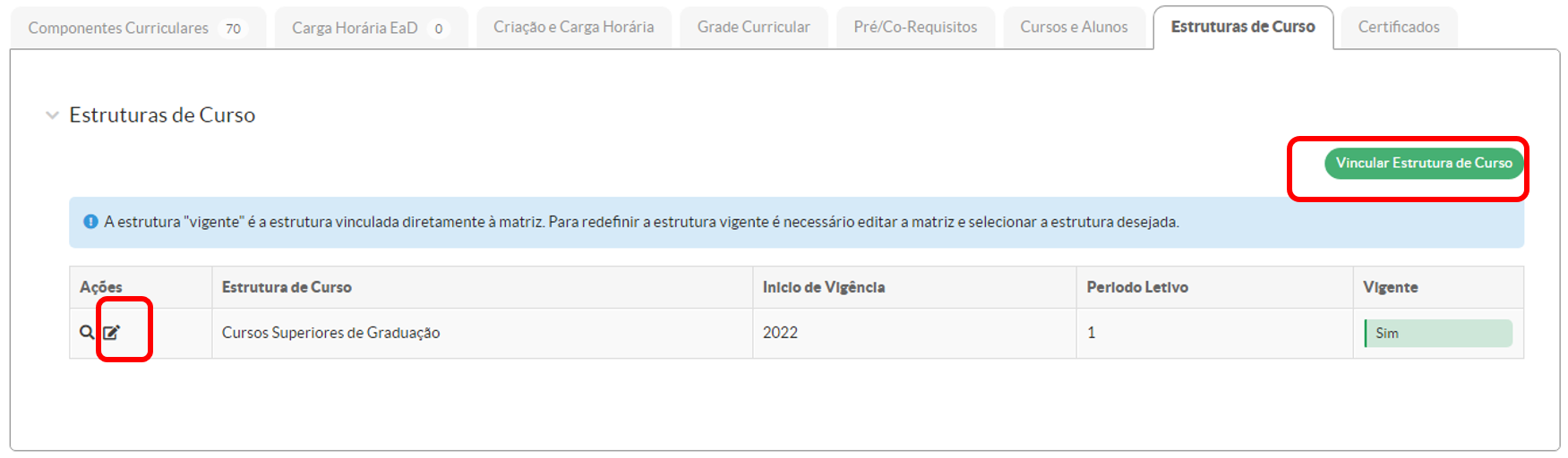
No comments to display
No comments to display